L’amministratore IT richiede una scansione di sicurezza di questo elemento
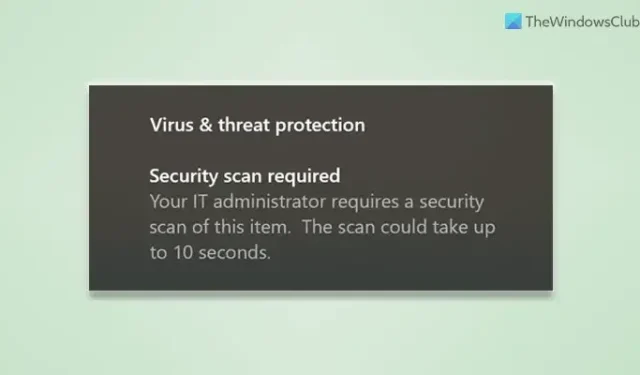
A volte, la sicurezza di Windows potrebbe visualizzare una notifica che indica che tu o il tuo amministratore dovete eseguire la scansione di alcuni elementi in esecuzione sul computer. La notifica dice: L’amministratore IT richiede una scansione di sicurezza di questo elemento .
L’intera notifica dice:
L’amministratore IT richiede una scansione di sicurezza di questo elemento. la scansione potrebbe richiedere fino a 10 secondi.
Potrebbero esserci diversi motivi per cui la sicurezza di Windows visualizza varie notifiche. Nella maggior parte dei casi, il tuo computer potrebbe avere alcuni file sospetti che potrebbero danneggiare il tuo sistema. Tuttavia, potrebbe anche essere un falso allarme, specialmente quando stai cercando di sviluppare qualcosa scrivendo codici nella tua applicazione di modifica del codice.
Questo potrebbe anche essere un falso allarme. Per eliminare tali avvisi di sicurezza da Sicurezza di Windows, puoi utilizzare un Editor del Registro di sistema. Sia che tu riceva un avviso falso o autentico, se non vuoi vederli frequentemente sullo schermo, puoi disabilitare le notifiche di Sicurezza di Windows. Tuttavia, se vuoi sbarazzarti di questa specifica notifica sopra menzionata, devi seguire questo post.
L’amministratore IT richiede una scansione di sicurezza di questo elemento
Per sbarazzarti della notifica di Il tuo amministratore IT richiede una scansione di sicurezza di questo articolo sul tuo computer Windows, procedi nel seguente modo:
- Aggiungi esclusione a Sicurezza di Windows
- Verifica Visualizzatore eventi
Per saperne di più su queste soluzioni, continua a leggere.
1] Aggiungi esclusione a Sicurezza di Windows
Supponiamo che tu stia scrivendo codice in Visual Studio Code, che è una delle app più popolari per i programmatori. Potrebbero esserci momenti in cui la sicurezza di Windows potrebbe contrassegnare alcuni file, anche quando stai scrivendo lo script per motivi diversi. In tal caso, potresti non essere in grado di modificare il codice come desideri. Potrebbe succedere anche con qualsiasi altra app. Ecco perché puoi creare un’esclusione per quella cartella di sviluppo e scrivere il tuo codice senza interruzioni.
Per aggiungere l’esclusione alla sicurezza di Windows, attenersi alla seguente procedura:
- Apri Sicurezza di Windows sul tuo computer.
- Passa alla scheda Protezione da virus e minacce .
- Fare clic sull’opzione Gestisci impostazioni .
- Vai alla sezione Esclusioni .
- Fare clic sull’opzione Aggiungi o rimuovi esclusioni .
- Fare clic sul pulsante Aggiungi un’esclusione .
- Seleziona l’ opzione Cartella .
- Scegli la cartella in cui salvare tutti i file.
Successivamente, puoi utilizzare l’app senza tali notifiche.
2] Verifica Visualizzatore eventi
Poiché il Visualizzatore eventi memorizza tutti gli eventi accaduti sul tuo computer, puoi trovare un’informazione utile utilizzando questa utility. Se le istruzioni precedenti non ti aiutano, puoi utilizzare il Visualizzatore eventi per verificare quale app è responsabile di questo errore. Successivamente, puoi disabilitare l’app o inserirla nell’elenco di esclusione. Per questo, fai quanto segue:
- Apri il Visualizzatore eventi sul tuo computer.
- Passare a questo percorso: Registri applicazioni e servizi > Microsoft > Windows > Windows Defender > Operativo.
Qui è necessario controllare tutti gli errori, i codici di errore e i messaggi di errore per trovare una panoramica migliore.
Puoi anche affrontare questo problema con il tuo amministratore IT per scoprire se ha implementato criteri di gruppo a questo proposito,
Come faccio a disattivare Scansione di sicurezza richiesta?
Per disattivare il messaggio Scansione di sicurezza richiesta da Sicurezza di Windows, sono disponibili due opzioni. Innanzitutto, puoi eseguire la scansione del tuo computer utilizzando Sicurezza di Windows. Tuttavia, se lo hai già fatto ma ricevi ancora lo stesso messaggio, devi optare per la seconda soluzione. Devi seguire questa guida per disabilitare le notifiche da Sicurezza di Windows.
Come posso eliminare i falsi avvisi di sicurezza Microsoft?
Per rimuovere il falso Virus Alert da Microsoft, apri Task Manager selezionando CTRL + Maiusc + ESC sulla tastiera. Individua il processo per il tuo browser Web, fai clic con il pulsante destro del mouse su di esso, quindi premi Termina operazione per terminare il processo. Quindi disinstallare il PUP sospetto tramite il Pannello di controllo. Inoltre, ti consigliamo anche di sfruttare AdwCleaner, un programma progettato per rimuovere software indesiderato dal tuo computer Windows.



Lascia un commento